Como fazer root no G4 Plus ? [XT1641 e XT1643]
Aprenda a fazer root e desbloquear o bootloader do seu Moto G4 e G4 Plus
Se você estiver planejando instalar uma ROM customizada ou quer fazer root em seu Moto G4 Plus, você primeiramente deve desbloquear o bootloader. Após efetuar o desbloqueio você podera fazer root, então aprenda neste tutorial uma forma segura de desbloquear o bootloader do seu aparelho e ainda fazer root no mesmo.
Observação: A equipe Kandroid não se responsabiliza por qualquer dano em seu aparelho, faça por sua conta e risco. Lembrando que ao desbloquear o bootloader você esta violando os termos de segurança da motorola, tendo como consequência a anulação da garantia do seu aparelho!
Arquivos Necessários
- mFastboot e drivers adb (download);
- Ferramenta de inicialização TWRP Recovery (download);
- Arquivo de root para o Moto G4, para PC (download);
- SuperSU, que deverá ser transferido ao cartão de memória do celular (download);
- Drivers Moto G4 Plus (download).
Tutorial
- Ative as opções de desenvolvedor
- Abra a opção “Configurar” e clique em “Sobre o telefone”. Em seguida, toque por várias vezes sobre “Número da versão” até que a mensagem “Você agora é um desenvolvedor” seja exibida.
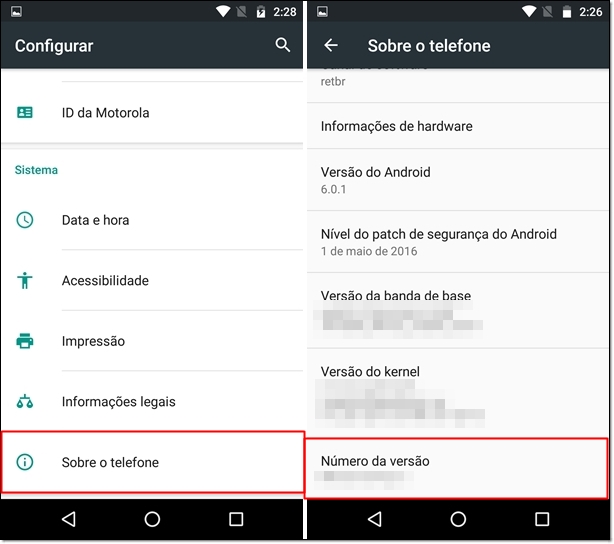
- Note que o campo “Programador” foi adicionado às opões de configuração; clique sobre o novo botão e ative a chave “Desbloqueio de OEM” – esse comando irá permitir o desbloqueio do bootloader.

- Inicie o celular em modo de reinicialização
- Com seu Moto G4 Plus desligado, pressione simultaneamente os botões “Power” e “Volume para baixo” até que o modo de reinicialização via Bootloader apareça.
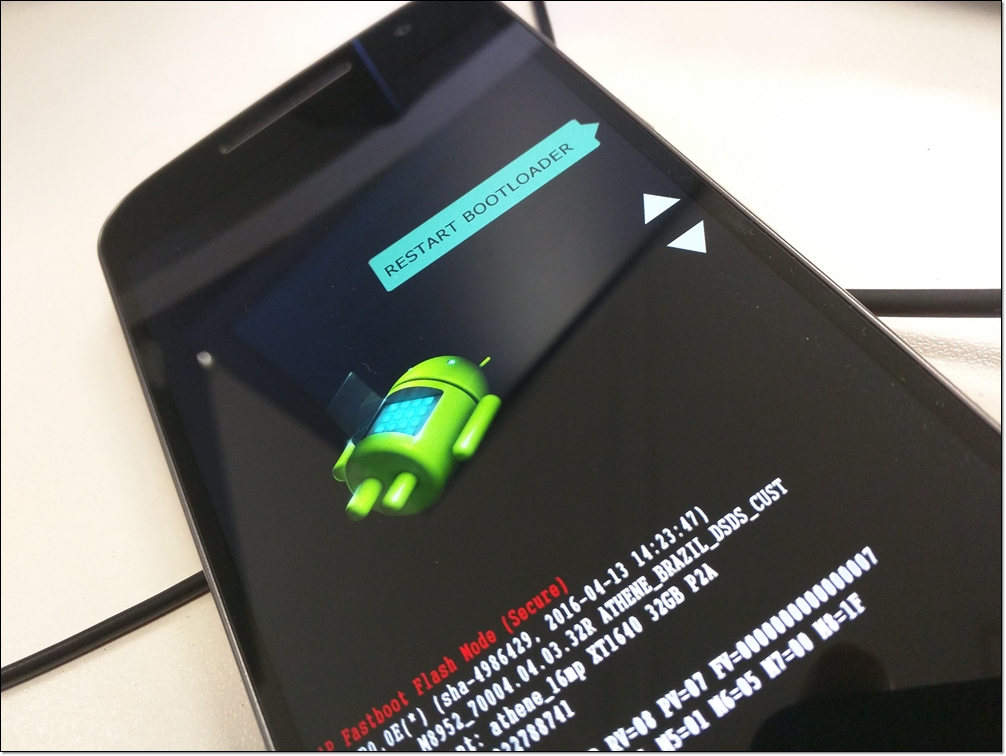
- Na tela aberta, navegue até a opção “Restart Bootloader” através dos botões de volume e, por fim, conecte o aparelho via cabo USB ao seu computador. Nota: lembre-se de que os drivers do seu PC deverão estar atualizados para a correta execução do root.
- Abra a pasta mFastboot-v2
- Já com seu celular conectado ao PC, crie uma pasta e então extraia os dados que foram baixados pelo arquivo compactado “mFastboot-v2”. Depois, segure o botão “Shift” e clique com o botão direito do mouse sobre qualquer área dessa mesma pasta.
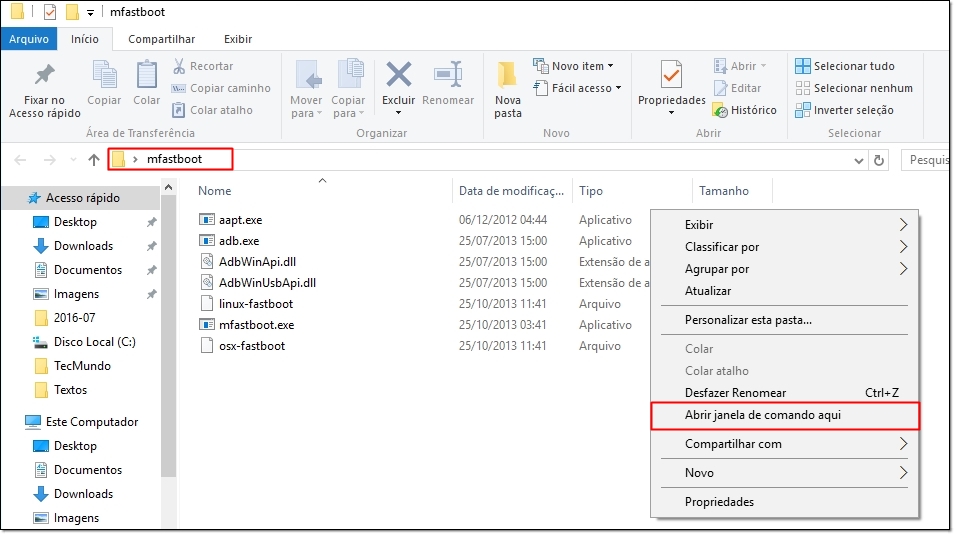
- Selecione a opção “Abrir janela de comando aqui” e digite o seguinte código:
- mfastboot oem get_unlock_data

- Pressione “Enter” e não feche a janela de comandos!
- Feito isso, um código de desbloqueio deverá ser gerado: selecione todos os números e cole-os em seu Bloco de Notas. Remova todos os espaços, conforme mostra a imagem abaixo, e copie a linha de números.
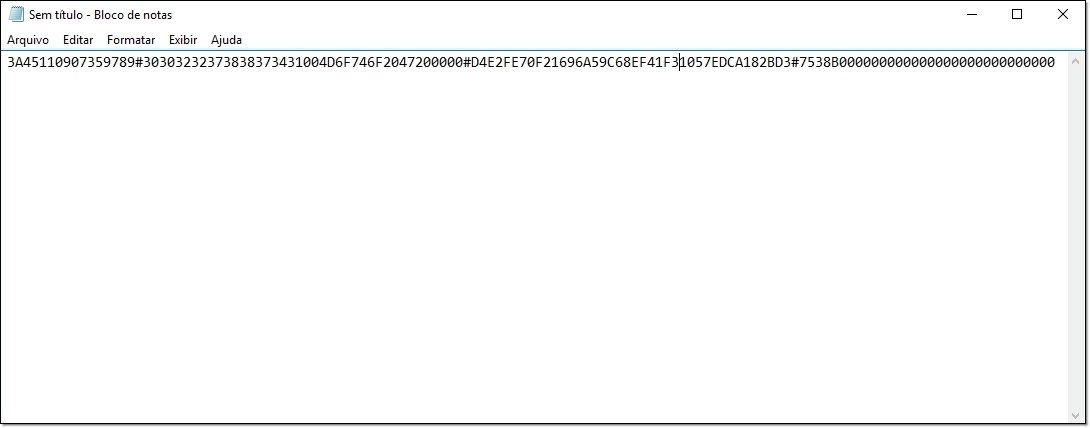
- Agora vamos verificar, a possibilidade de desbloqueio do seu aparelho a partir do código gerado pelo processo descrito acima. Clique aqui e abra o site da Motorola (seu login poderá ser feito com um endereço Google, o mesmo usado para a ativação do seu telefone, ou via conta Motorola). Role a página para baixo e, cole a sequência de números, conforme mostra na imagem abaixo:
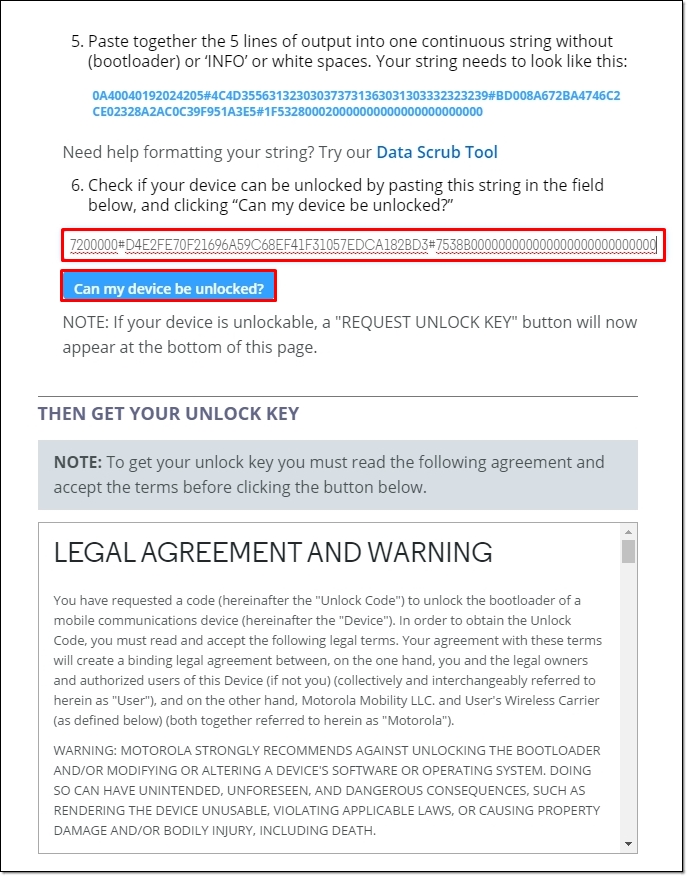
- Aperte o botão “Can my device be unlocked”, concorde com os termos da fabricante em “I Agree” e solicite o código de desbloqueio em “Resquest Unlock Key”. Atenção: a garantia do seu Moto G4 Plus será comprometida. Se você realmente deseja prosseguir, clique em “OK” e execute as demais etapas.

- O código de desbloqueio será enviado à sua caixa de entrada (o email que deverá ser checado é o mesmo usado para o cadastro dos serviços da Google). Copie os números e retorne à pasta mFastboot.
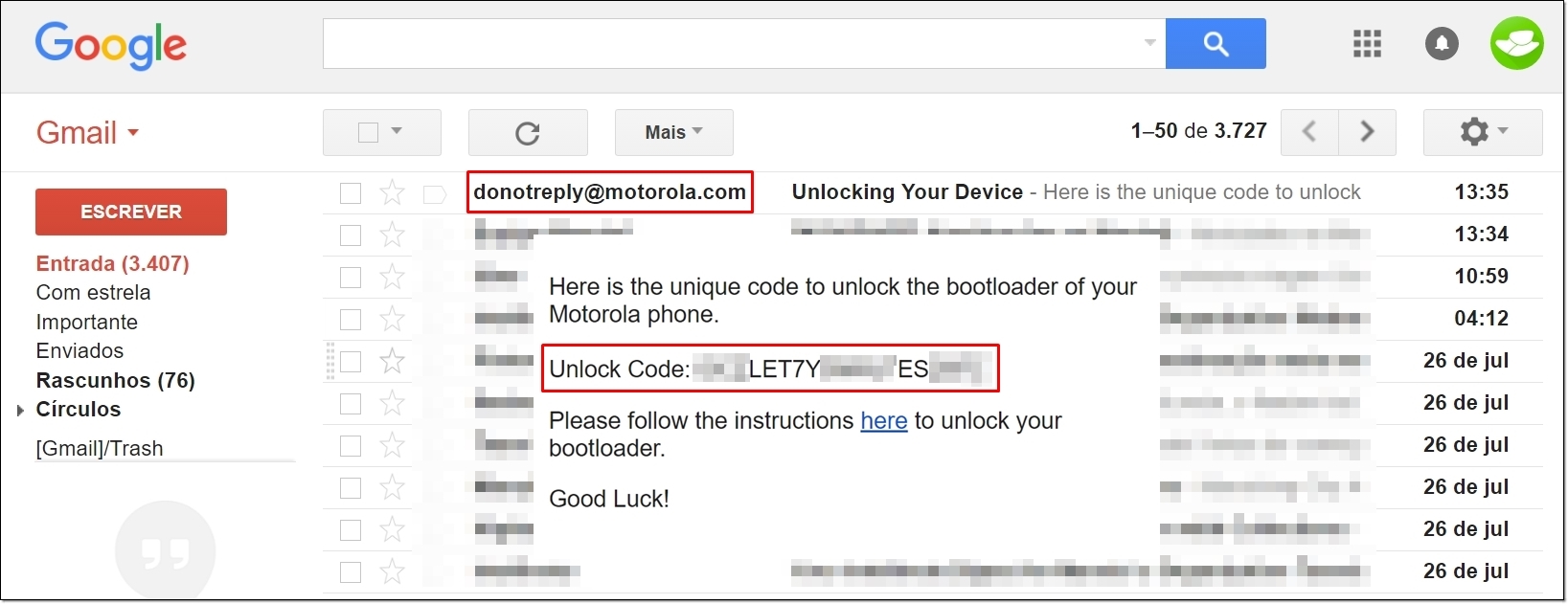
- Retorne à tela de comandos aberta junto da pasta “mFastboot” e substitua a palavra “código” pelo número gerado pela Motorola a partir desta linha de controle:
- mfastboot oem unlock CÓDIGO
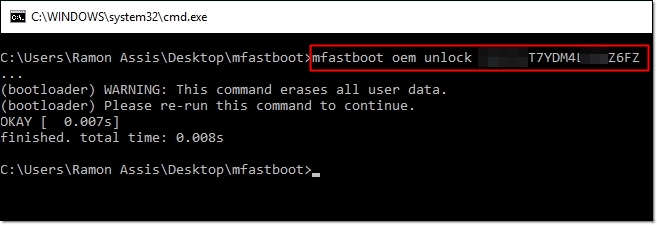
- Aperte “Enter” e confirme a ação informando novamente o comando:
- mfastboot oem unlock CÓDIGO

- Aperte “Enter” e pronto. Se celular será, assim, formatado e reiniciado.
- A temida e já anunciada hora chegou: uma vez confirmado o comando de desbloqueio gerado pela Motorola, seu celular será todo formatado. Personalize as configurações do aparelho como se você tivesse acabado de comprar seu Moto G4 Plus. Vale observar que as informações do seu cartão de memória não serão apagadas.
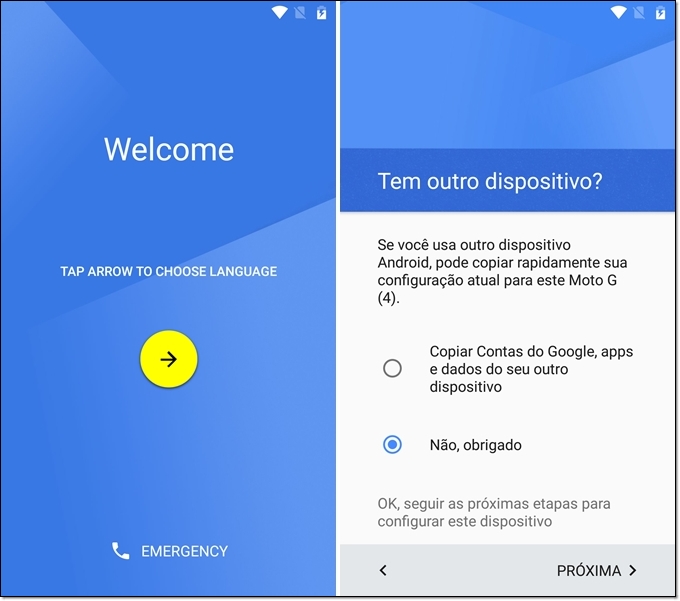
- Já baixou o arquivo de SuperSU, conforme listado pelos requisitos? Conecte, então, seu celular ao computador via USB e transfira o arquivo “BETA-SuperSU-v2.62-3-20151211162651.zip” para o cartão de memória (não descompacte a pasta).
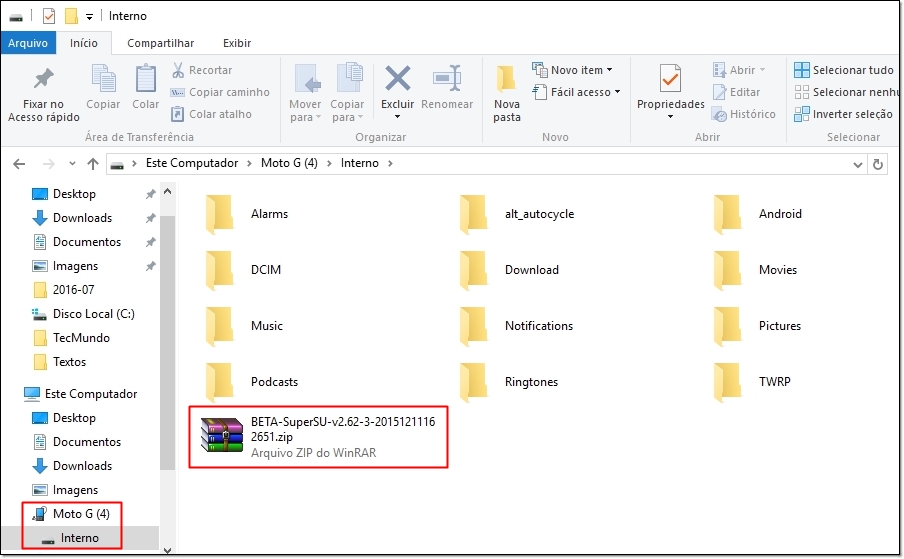
- Em seguida, desligue o smartphone e o reinicie em modo de segurança pressionando outra vez os botões “Power” e “Volume para baixo” simultaneamente. Conecte o telefone ao computador via USB e execute a etapa seguinte.
- Já com seu celular ligado em modo de recuperação e conectado ao PC via USB, abra a pasta “mfastbook” e transfira a ela os arquivos “Root-motog4-athena-xt1641-xt1643” e também a extensão do modo recovery “twrp-3.0.2-0-athene”. Nota: em nosso caso, renomeamos a pasta “Root-motog4-athena-xt1641-xt1643” para “arquivos de root g4”.

- Abra uma janela de comando mantendo a tecla “Shift” pressionada e clicando com botão direito sobre qualquer área da pasta “mfastboot”. Digite então o código: mfastboot flash recovery twrp-3.0.2-0-athene.img
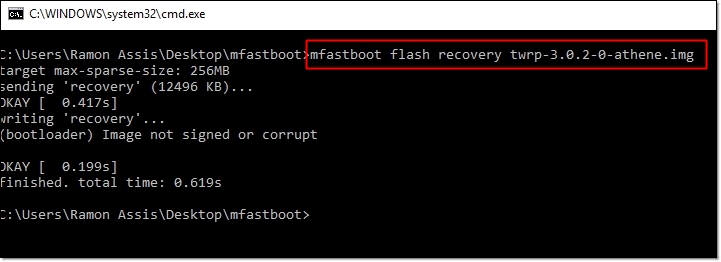
- Aperte “Enter” e aguarde pela finalização do comando.
- Em seu PC, abra a pasta “Root-motog4-athena-xt1641-xt1643” e execute a extensão “ROOT”.
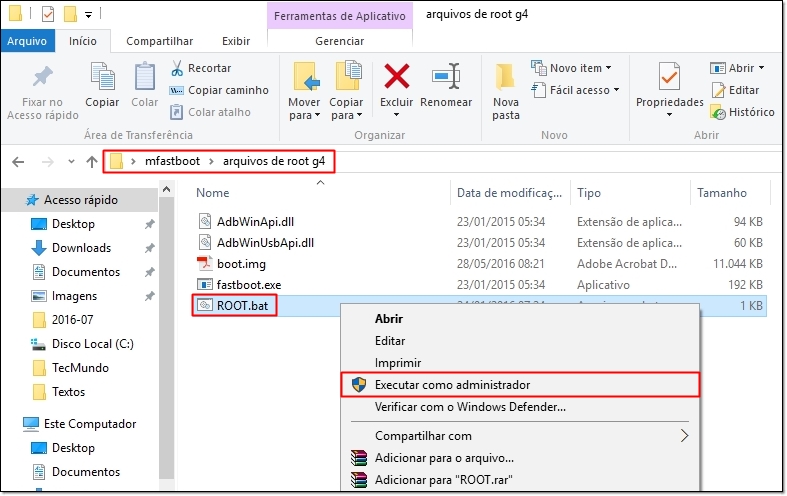
- Ative o modo de segurança pela última vez pressionando os botões “Power” e “Volume para baixo”. Por fim, selecione através das opções de volume a opção “Recovery Mode”. Clique com o botão de “Power” e aguarde por cinco segundos.
- A ferramenta de recuperação TWRP deverá ser iniciada automaticamente. Basta, assim, configurar as preferências do sistema selecionando o idioma. Marque a caixa “Nunca mostrar esta tela durante a inicialização novamente” e deslize o dedo para a direita para que a seleção do arquivo de root possa ser finalmente feita.
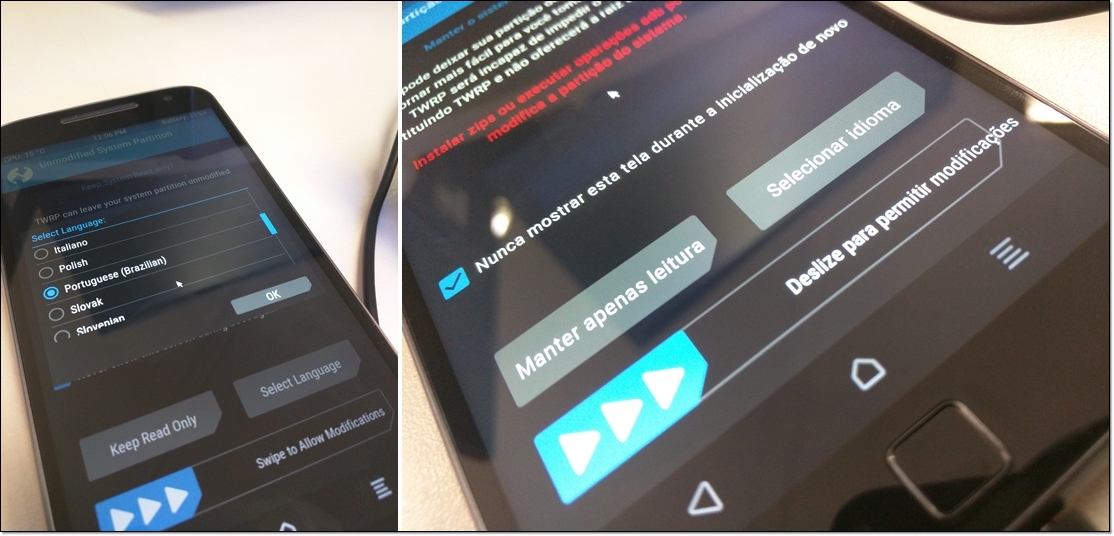
- Abra a pasta “Instalar”, role a página para baixo e clique sobre o arquivo “BETA-SuperSU-v2.62-3-20151211162651.zip“. Deslize a tela para direita, aguarde pela instalação do root e clique em “Reiniciar sistema”. Dê um clique sobre a tela que exibe o aviso de desbloqueio do aparelho e pronto!
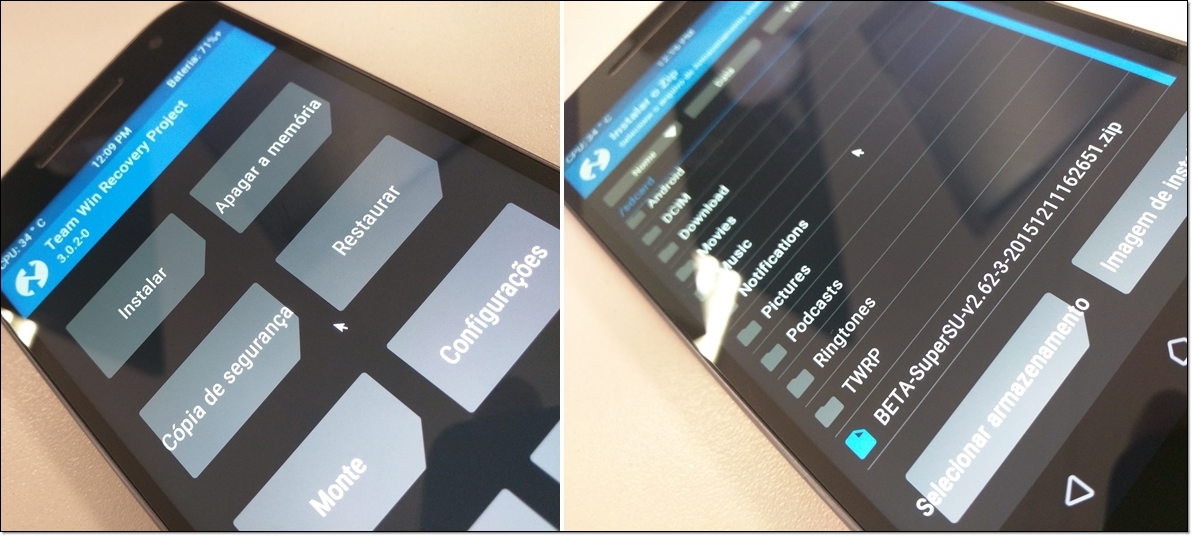
- Reinicie o seu aparelho e divirta-se, o seu MOTO G4 Plus esta rooteado com sucesso.
DOWNLOADS
[post_ads_2]
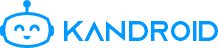


Postar um comentário